
информатика / Word
.pdfWord, Введение.......................................................................................................... |
3 |
WORD, Основы редактирования ............................................................................. |
6 |
Настройка параметров WORD. ................................................................................ |
9 |
Шрифты, рамки и заливка ...................................................................................... |
12 |
Форматирование абзаца, отступы, интервалы и прочее. Табуляторы............... |
16 |
Маркированные и нумерованные списки ............................................................. |
19 |
Создание, изменение и использование стилей..................................................... |
22 |
Использование специальных символов ................................................................ |
24 |
Использование колонок в документе .................................................................... |
26 |
Таблицы.................................................................................................................... |
28 |
Таблицы (продолжение) ......................................................................................... |
31 |
Таблицы (продолжение) ......................................................................................... |
34 |
Добавление рисунков в документ.......................................................................... |
36 |
Рисунки и другие графические объекты в документе (продолжение) .............. |
39 |
Страницы и разделы, поля, колонтитулы. ............................................................ |
43 |
Работа с несколькими документами. Справочная система Word....................... |
47 |
Проверка документа................................................................................................ |
58 |
|
|
|
|
|
|
|
|
|
|
|
|
|
|
|
|
|
|
|
|
|
|
|
|
|
|
|
|
Изм |
Лит |
№ докум. |
Подп. |
Дата |
|
|
|
|
|
|
|
|
|
Разраб. |
|
|
|
Программный пакет Microsoft Office |
Лит |
Лист |
Листов |
||||||
Провер. |
|
|
|
|
O |
|
2 |
51 |
|||||
М.эксп. |
|
|
|
|
Текстовый редактор MS-Word |
|
|
|
|
|
|||
Н.контр. |
|
|
|
|
Руководство оператора |
|
|
|
|
|
|||
Утвердил |
|
|
|
|
|
|
|
|
|
|
|
|
|
|
|
|
|
|
|
||||||||
Инв. № подл. |
Подпись и дата |
|
Взам. инв.№ |
Инв. № дубл. |
Подп. и дата |
||||||||
|
|
|
|
|
|
|
|
|
|
|
|||
|
|
|
|
|
|
|
|
Формат А |
4 |
|
|||
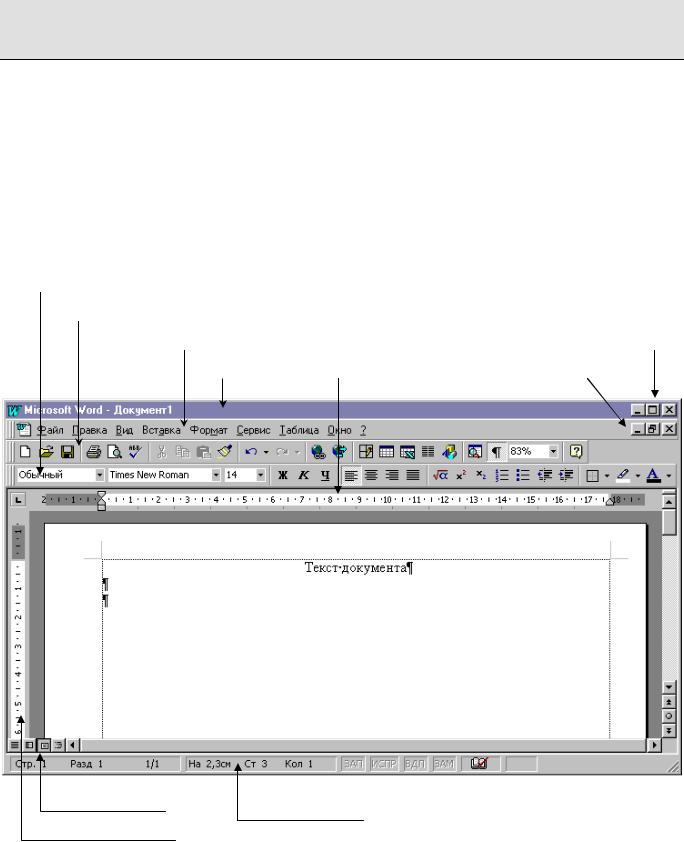
Урок W01
Word, Введение.
Microsoft Word (или MS-Word или просто Word) это текстовый редактор, то есть программа, с помощью которой создаются текстовые документы. Программ подобного класса много. Но на данный момент Word - один из самых распространенных в миретекстовых редакторов. Это не отдельный продукт, он входит в состав пакета программ под именем Microsoft Office
Все программы пакета Microsoft Office обладают единым интерфейсом и могут обмениваться данными. Если Вы сравните интерфейс MS-Word с интерфейсом MS-Excel, то увидите, что принципы их построения и функционирования одинаковые.
Важно: В отличии от ранее изученных программ (Блокнот, Paint) Word является МНОГООКОННЫМ редактором, т.е. в нем может быть одновременно загружено НЕСКОЛЬКО файлов документов в разные окна.
Некоторые возможности Word:
∙Форматирование текста;
∙Проверка орфографии на русском и английском языках;
∙Работа с таблицами;
∙Маркированные и нумерованные списки;
∙Вставка в текст рисунков, иллюстраций, графиков и прочих объектов мультимедиа;
∙Поиск и замена;
∙Функции автозамены;
∙Масса разнообразных шрифтов;
∙Поддержка механизма стилей;
∙Формулы в таблицах;
∙Интеллектуальная печать документов на различных принтерах;.
∙поддержка файлов с расширениями *.doc, *.rtf, *.txt и др.
Типичный вид окна приведен на рисунке 1.
Панель инструментов форматирования |
|
|
|
|
|
|||
|
Стандартная панель инструментов |
|
|
|
|
|
||
|
|
|
|
|
|
|
||
|
|
Панель меню |
|
|
|
Кнопки окна приложения |
||
|
|
|
|
|
|
|
|
|
|
|
|
Заголовок окна |
|
Линейка |
Кнопки окна документа |
||
|
|
|
|
|
|
|
|
|
Окно редактирования
Кнопки режимов
Строка статуса
Вертикальная линейка
Рис. 1.
3
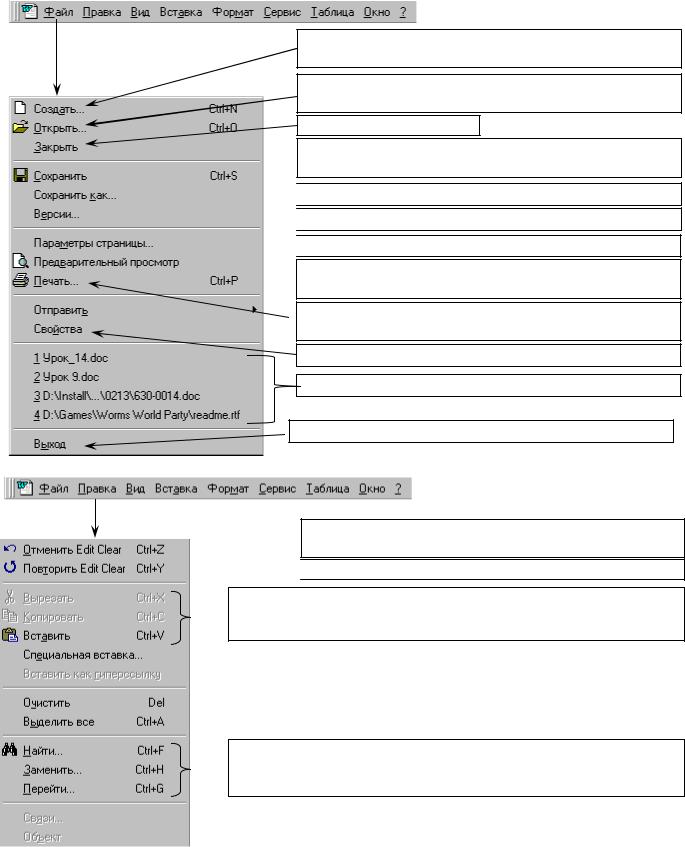
Word имеет панель меню и более 10-ти панелей инструментов, из которых обычно активны две – «стандартная панель» и «Панель инструментов форматирования» (см. рис. 1.) Кнопки на панелях инструментов дублируют функции сосредоточенные в меню (см. панель меню на рис. 1), кроме того, практически все действия в Word можно выполнять без мыши, с помощью комбинаций клавиш клавиатуры.
1. Панель меню. Пункты «Файл» и «Правка»
Создать новый документ, дублирует кнопка  стандартной панели инструментов и комбинация клавиш «Ctrl+N»
стандартной панели инструментов и комбинация клавиш «Ctrl+N»
Открыть существующий документ, дублирует кнопка  стандартной панели инструментов и комбинация клавиш «Ctrl+О»
стандартной панели инструментов и комбинация клавиш «Ctrl+О»
Закрыть активный документ.
Сохранить активный документ, дублирует кнопка  стандарт-
стандарт-  ной панели инструментов и комбинация клавиш «Ctrl+S»
ной панели инструментов и комбинация клавиш «Ctrl+S»
 Сохранить документ под другим именем в другом файле.
Сохранить документ под другим именем в другом файле.
 Сохранить версию документа в том же файле.
Сохранить версию документа в том же файле.
 Панель настройки параметров страницы (см. рис. 2.)
Панель настройки параметров страницы (см. рис. 2.)
 Предварительный просмотр документа (как будет напечатан), дублирует кнопка
Предварительный просмотр документа (как будет напечатан), дублирует кнопка  стандартной панели инструментов
стандартной панели инструментов
Вызов окна печати документа, дублирует кнопка  стандартной панели инструментов и комбинация клавиш «Ctrl+P»
стандартной панели инструментов и комбинация клавиш «Ctrl+P»
Панель свойств документа
Список последних открываемых документов
Завершение работы Word
Отмена последних изменений, дублирует кнопка  стандарт-
стандарт-  ной панели инструментов и комбинация клавиш «Ctrl+Z»
ной панели инструментов и комбинация клавиш «Ctrl+Z»
 Повтор последней операции, комбинация клавиш «Ctrl+Y»
Повтор последней операции, комбинация клавиш «Ctrl+Y»
Команды копировать, вырезать в буфер и вставить из буфера, дублируются  кнопками
кнопками  стандартной панели инструментов и комбинациями
стандартной панели инструментов и комбинациями
клавиш «Ctrl+X», «Ctrl+C», «Ctrl+V»
Вызов панелей поиска, замены и переход, поиск дублируется кнопками

 стандартной панели инструментов и комбинацией клавиш «Ctrl+F»
стандартной панели инструментов и комбинацией клавиш «Ctrl+F»
Замена - «Ctrl+H», перейти - «Ctrl+G»
4

2. Структура данных в Word
∙Минимальная единица информации в Word - это символ (буква).
∙Символы (буквы) собираются в слова. Каждое слово отделяется от другого слова пробелом. Не нужно вводить между словами более одного пробела, так как размер пробела может меняться в ходе выравнивания, которое Word производит автоматически.
∙Слова собираются в предложения, которые заканчиваются точкой.
∙Предложения собираются в абзацы. Абзац - это набор предложений до нажатия ENTER. Именно ENTER используется для разделения абзацев. Enter следует нажимать, только когда закончен абзац. Перенос на следующую строку (страницу) Word делает автоматически.
3. Термины и определения
3.1. Понятие шаблона. Каждый документ Microsoft Word основан на шаблоне. Шаблон определяет основную структуру документа и содержит настройки документа, такие как шрифты, назначенные сочетания клавиш, макросы, меню, параметры страницы, форматирование и стили. Общий шаблон «Normal.dot» содержат настройки, доступные для всех документов. При загрузке Word автоматически создается новый пустой документ основанный на шаблоне «Normal.dot»
3.2. Понятие шрифта. Шрифт – модель графического представления букв, цифр и знаков на экране и на бумаге. Шрифт имеете определенную гарнитуру (Arial, Courier, Times New Roman и т.п.), а также различные дополнительные атрибуты:
∙Начертание: обычный, наклонный, подчеркнутый, полужирный и их комбинации
∙ – размер, который указывается в пунктах (пункт равен 1/72 дюйма, таким образом, в шрифте размером 12 пунктов высота символов равна 1/6 дюйма или 4,2 мм). В большинстве документов используются шрифты, размер которых находится в диапазоне от 8 до 14 пунктов, но большие и меньшие размеры используются в заголовках и других случаях.
– размер, который указывается в пунктах (пункт равен 1/72 дюйма, таким образом, в шрифте размером 12 пунктов высота символов равна 1/6 дюйма или 4,2 мм). В большинстве документов используются шрифты, размер которых находится в диапазоне от 8 до 14 пунктов, но большие и меньшие размеры используются в заголовках и других случаях.
∙ интервал,
интервал,
∙ смещение вверх или вниз
смещение вверх или вниз
3.3. Понятие абзаца. Совокупность слов (предложений) введенных между двумя нажатиями клавиши «Enter» (рис.2.) Абзац – основной структурный элемент документа Word. Существует специальный символ «¶» - конец абзаца, который показывает на экране где заканчивается один абзац и начинается другой, этот символ является «непечатаемым», т.е. виден только на экране и при печати документа на принтере не
выводится. Word может показывать или не показывать символы «конец абзаца» как и другие «непечатаемые» знаки. Режим показа включается и выклю-
чатся копкой |
¶ |
на панели инструментов. К абзацу применимы следующие |
атрибуты: |
|
Рис. 2. |
∙Выравнивание по горизонтали определяет внешний вид и ориентацию краев абзаца и может выполняться по левому краю, по правому краю, по центру или по ширине. Например, в большинстве случаев абзац выравнивается по левому краю, при этом левый край абзаца сдвигается влево до левого поля.
∙Выравнивание по вертикали определяет положение абзаца относительно верхнего и нижнего полей. Такое выравнивание применяется при создании титульных листов, когда текст необходимо расположить точно в верху или в середине страницы или расположить абзацы равномерно по высоте страницы.
∙ Интервал между строками;
Интервал между строками;
∙Интервал до и после абзацев;
5
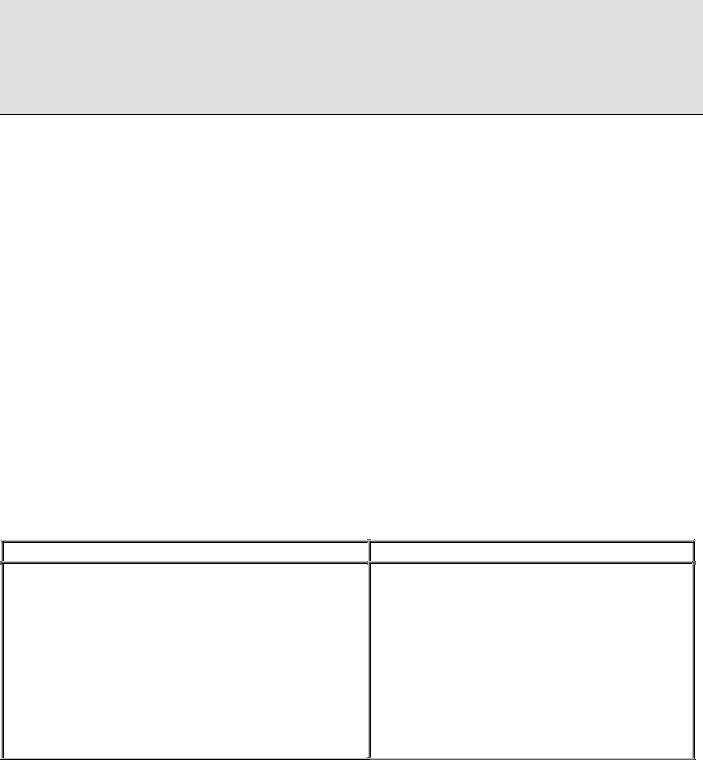
Урок W02
WORD, Основы редактирования
В этом уроке вы узнаете, как вводить текст, передвигаться по документу и выполнять основ-
ные операции редактирования
Ввод текста
ВАЖНО! Существуют два понятия – курсор ввода (или точка ввода) и указатель мыши. Кур-
сор ввода представляет собой мигающую вертикальную линию «|». Он указывает место, в которое будет вводиться текст и где можно осуществлять редактирование. Для его переме- щения используются клавиши управления курсором или мышь. Для перемещения курсора с
помощью мыши следует установить указатель мыши в нужную позицию и щелкнуть ЛЕВОЙ клавишей мыши.
При создании нового документа Word, основанного на шаблоне Normal, вы видите пустую рабочую область, которая содержит только курсор ввода. Чтобы ввести текст, просто набирайте его на клавиатуре. По мере набора текст будет появляться, и точка ввода будет двигаться вправо. Если строка текста достигнет правого края окна, Word автоматически начнет новую строку, т.е. выполнит перенос слов. Не нажимайте «Enter» до тех пор, пока не захотите начать новый абзац. Если вы наберете больше строк, чем помещается в окне. Word прокрутит ранее введенный текст вверх, чтобы оставить курсор в поле зрения.
Абзацы в Word
Понятие абзаца важно для Word, потому что в этом текстовом процессоре есть средства форматирования абзацев. В Word вы заканчиваете один абзац и начинаете новый, нажимая клавишу <Enter>. Word вставляет новую строку и переносит курсор в ее начало.
Вид текста на экране изменится, если вывести специальные символы конца абзаца. Эти символы обычно невидимы, но если щелкнуть на кнопке  «Непечатаемые символы» стандартной панели инструментов, они будут отображаться Щелкните на этой кнопке еще раз, чтобы скрыть символы конца абзаца. Эта кнопка очень полезна, когда вам нужно видеть, где точно начинается и заканчивается абзац в вашем документе.
«Непечатаемые символы» стандартной панели инструментов, они будут отображаться Щелкните на этой кнопке еще раз, чтобы скрыть символы конца абзаца. Эта кнопка очень полезна, когда вам нужно видеть, где точно начинается и заканчивается абзац в вашем документе.
Для слияния двух абзацев в один сделайте следующее.
1.Установите курсор в начало первой строки второго абзаца.
2.Нажмите клавишу «Backspace» на клавиатуре для удаления символа конца абзаца
Передвижение по документу
При работе с документом вы часто будете передвигать курсор для просмотра или изменения раз-
ных его частей. В большинстве случаев для этого можно пользоваться клавиатурой (табл. 1). Таблица 1 Передвижение курсора с помощью клавиатуры
Куда передвинуть курсор
Влево или вправо на один символ Влево или вправо на одно слово Вверх или вниз на одну строку В начало или в конец строки
Вверх или вниз на высоту рабочей области окна
Вначало или в конец страницы
Вначало или в конец документа
Какие клавиши нужно нажать
Стрелки влево/вправо доп. клавиатуры Ctrl+ Стрелки влево/вправо
Стрелки вверх/вниз доп. клавиатуры
<Home> или <End>
<Раgе Up> или <Раgе Down>
<Ctrl+ PageUp> или <Crtl+ Page Down> <Ctrl+ Home> или <Ctrl+ End>
Можно передвигать курсор и с помощью мыши. Если желаемое местоположение курсора находится в поле зрения на экране, просто щелкните мышью в нужном месте. Если же его не видно, прокрутите документ, чтобы найти нужное место, и щелкните там мышью. В табл. 2 показано, как прокрутить документ с помощью мыши.
6
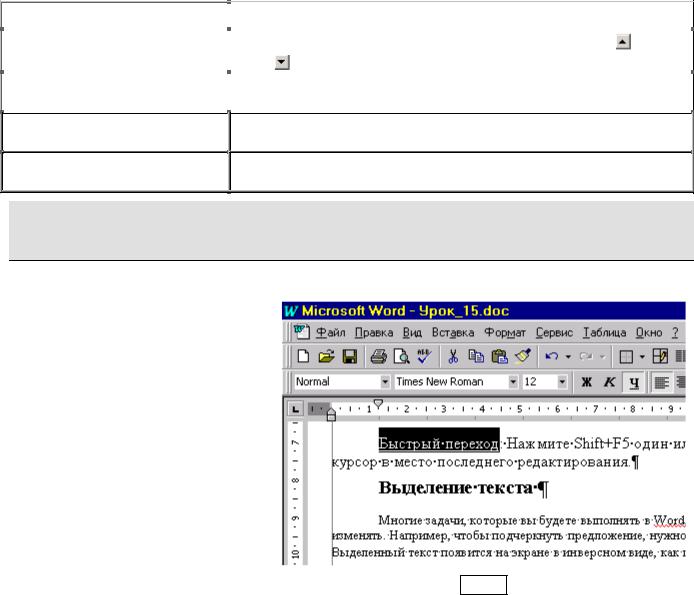
Таблица 2 Прокрутка документа с помощью мыши
Куда прокрутить документ |
Как это сделать |
|
|
|
|
Вверх или вниз на одну строку |
Щелкните на кнопке со стрелкой, направленной вверх |
или |
|
вниз , на вертикальной полосе прокрутки |
|
Вверх или вниз на один экран |
Щелкните на вертикальной полосе прокрутки между бегунком и |
|
|
кнопкой со стрелкой, направленной вверх или вниз |
|
Вверх или вниз на любое расстояние
Вверх или вниз на одну страницу
Тяните бегунок вертикальной полосы прокрутки вверх или вниз
Щелкните на кнопке Предыдущая страница  или Следующая страница
или Следующая страница  на вертикальной полосе прокрутки
на вертикальной полосе прокрутки
ВАЖНО: Нужно отметить, что прокрутка с помощью мыши не передвигает текстовый курсор. Он остается на месте, в то время как на экране представляется другая часть документа. Щелкните в новом месте, чтобы переместить туда курсор.
Быстрый переход: Нажмите Shift+F5 один или несколько раз, для того чтобы переместить курсор в место последнего редактирования.
Выделение текста
Многие задачи, которые вы будете выполнять в Word, потребуют вначале выделить текст, который вы будете изменять. Например, чтобы подчеркнуть предложение, нужно его выделить, а затем щелкнуть на кнопке  . Выделенный текст появится на экране в инверсном виде, как показано на рис.1, где фраза «Быстрый переход» выделена.
. Выделенный текст появится на экране в инверсном виде, как показано на рис.1, где фраза «Быстрый переход» выделена.
Текст можно выделить с помощью мыши или с помощью клавиатуры При работе с мышью используйте полосу выделения — неотмеченный столбец в левом поле документа Когда указатель мыши располагается в полосе выделения, он ме-
няет I-образную форму на стрелку, на- Рис. 1 правленную вверх и вправо В табл. 3 описаны различные способы выделения текста Таблица 3. Способы выделения текста
Что нужно выделить |
Как это сделать |
|
|
С помощью мыши. |
|
Любой текст |
Установите указатель мыши в начало текста, нажмите левую кнопку |
|
мыши и, удерживая ее, тяните указатель по тексту до конца блока |
||
|
||
Одно слово. |
Дважды щелкните на слове |
|
Одно предложение |
Нажмите клавишу <Ctrl> и, удерживая ее, щелкните где-нибудь на пред- |
|
ложении |
||
|
||
Одну строку |
Щелкните в полосе выделения рядом со строкой |
|
Несколько строк |
Нажав левую кнопку мыши, тяните указатель в полосе выделения вдоль |
|
строк, которые нужно выделить |
||
|
||
Один абзац |
Дважды щелкните в полосе выделения рядом с абзацем |
|
Весь документ |
Нажав и удерживая клавишу <Ctrl>, щелкните где-нибудь в полосе вы- |
|
деления |
||
|
||
|
С помощью клавиатуры |
|
Любой текстовый |
Установите курсор в начало текстового блока, нажмите и удерживайте |
|
клавишу <Shift>, передвигая курсор к концу нужного фрагмента, ис- |
||
блок |
||
пользуя клавиши передвижения, описанные в табл. 15.1 |
||
|
||
Весь документ |
Нажмите <Ctrl+A> |
7

Для отмены выделения щелкните где-нибудь на экране, передвиньте курсор с помощью клавиа-
туры.
Когда вы выделяем текст, перетаскивая указатель мыши. Word по умолчанию выделяет целые слова. Если же вам нужно выделить слова частично, сделайте следующее.
1.Откройте «Сервис» ð «Параметры», чтобы появилось диалоговое окно «Параметры».
2.Щелкните на корешке вкладки «Правка».
3.Установите (или снимите) флажок опции «Автоматически выделять слова».
4.Щелкните на кнопке «ОК».
Удаление, копирование и вырезание текста
Вы уже знаете, как пользоваться клавишами <Delete> и <Backspace> для удаления отдельных символов. Можно удалить гораздо большую часть текста, переносить и копировать текст с одного места документа в другое.
Для того чтобы удалить часть текста, сначала выделите ее.
•Если нужно просто удалить текст — нажмите клавишу <Delete> или <Backspace>.
•Если, удалив текст, нужно заменить его другим, — наберите новый текст
Для того чтобы переместить или скопировать текст, сначала выделите его 1. Чтобы скопировать текст, выполните команды меню
«Правка» ð «Копировать» или щелкните на кнопке  панели инструментов, или нажмите
панели инструментов, или нажмите
«Ctrl+C».
Чтобы переместить текст, выберите команду «Правка» ð «Вырезать» или щелкните на кнопке  стандартной панели инструментов или нажмите «Ctrl+X».
стандартной панели инструментов или нажмите «Ctrl+X».
2. Установите курсор ввода в то место документа, куда вы хотите переместить или скопировать
текст
3. Выберите команду «Правка» ð «Вставить» или щелкните на кнопке  или нажмите <Ctrl+
или нажмите <Ctrl+
V>.
Для перемещения и копирования текста можно использовать мышь Этот метод удобнее для текстовых блоков небольших объемов, причем тогда, когда старое и новое местоположения текста видны на экране. Это делается так.
1.Выделите текст
2.Установите указатель мыши на этот текст, форма указателя поменяется с I-образного на стрелку «Ý».
3.Для копирования текста нажмите и удерживайте клавишу <Ctrl>. Для перемещения текста этого делать не нужно
4.Перетащите указатель в новое местоположение, после этого текстовый курсор покажет новое положение текста.
5.Отпустите кнопку мыши и, если вы копировали, клавишу <CtrI>
Сделали ошибку ? Вы можете отменить многие команды редактирования выбрав команду «Правка» -«Отменить» или нажав комбинацию клавиш <CtrI+Z>, или воспользовавшись кнопкой «откат»  стандартной панели инструментов.
стандартной панели инструментов.
8
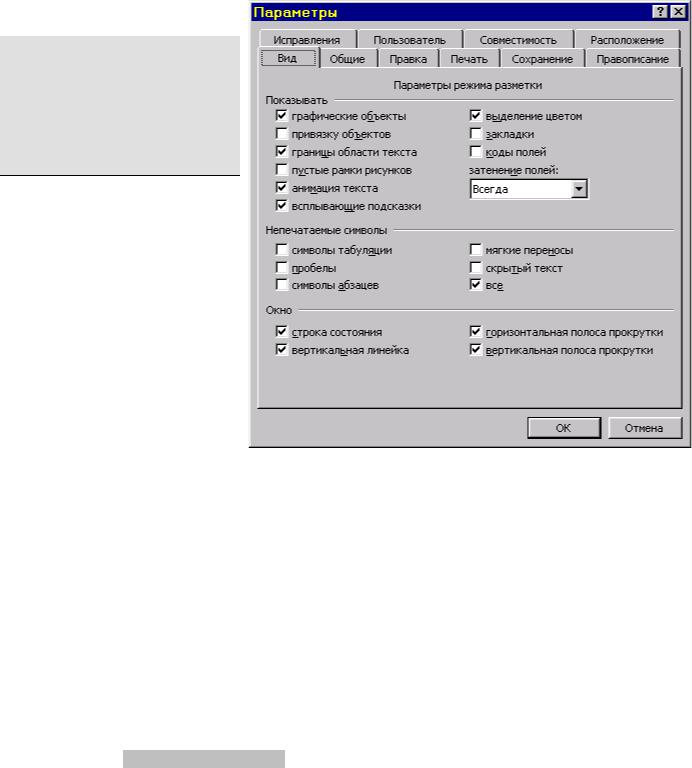
Урок W03
Настройка параметров WORD.
В этом уроке вы узнаете, как настроить ряд параметров WORD “под себя” и тем самым до-
биться оптимальных условий работы
Где сосредоточены средства настройки и что можно настраивать.
Окно настройки параметров «Параметры» вызывается через меню «Сервис»ð«Параметры». Окно содержит 10 закладок (панелей) см. рис. 1.
СОВЕТ: чтобы узнать назначение параметра щелкните мышкой по значку  , курсор мыши примет вид стрелки с вопросительным знаком. Подведите его к интересующему Вас параметру и щелкните левой кнопкой мыши - получите краткую справку
, курсор мыши примет вид стрелки с вопросительным знаком. Подведите его к интересующему Вас параметру и щелкните левой кнопкой мыши - получите краткую справку
Большинство настроек сосредоточенных на этих панелях
лучше не трогать, но некоторые можно менять «под себя», рассмотрим их подробнее:
1.Панель «Вид» определяет вид окна Word и параметры режима разметки страницы, оптимальный вариант настроек смотрите на рис. рис.1.
2.Панель «Общие»: целесообразно включить (поставить птички) следующие параметры: «Защита от вирусов в макросах», «Автоматически обновлять связи
при открытии», |
«Подтверждать |
Рис. 1. |
преобразование |
при открытии» |
|
«Единицы измеренияСантиметры». Остальные параметры большого значения не имеют. Параметр «Помнить список из __ файлов» определяет, сколько последних открываемых файлов будет помнить Word и может принимать значение от 1 до 9.
3.Панель «Правка»: целесообразно включить «Заменять выделенный фрагмент при вводе», «Учитывать пробелы при вырезании и вставке», «Установка отступов клавишами Tab и BackSpase», если у Вас нет хороших навыков работы с мышкой или мышка плохо движется, лучше отключить «Использовать перетаскивание текста при правке» и «автоматически выделять слова»
4.Панель «Печать»: В секции «Режим» рекомендуется включить «обновлять поля», «обновлять связи», «фоновая печать», параметр «преобразование А4/letter» в зависимости от бумаги на которой Вы будете печатать. В секции «Печатать» включить «графические объекты», остальное выключить. Параметр «Подача бумаги» - «использовать настройки принтера».
5.Панель «Сохранение»: Учитывая надежность имеющихся у нас компьютеров обязательно включите параметры «всегда создавать резервную копию», «автосохранение каждые 5..10 минут», обязательно включите параметр «запрос на сохранение шаблона Обычный» и установите «сохранять файлы Word как Документ Word (*.doc)», целесообразно включить «внедрять шрифты TruеType» и «только используемые символы».
В секции «параметры доступа к файлу …» Вы можете установить пароли для открытия файла и (или) для разрешения записи изменений в документ. Установив птичку в поле «рекомендовать доступ только для чтения» Вы можете без использования пароля ограничить возможность внесения изменений в документ.
9
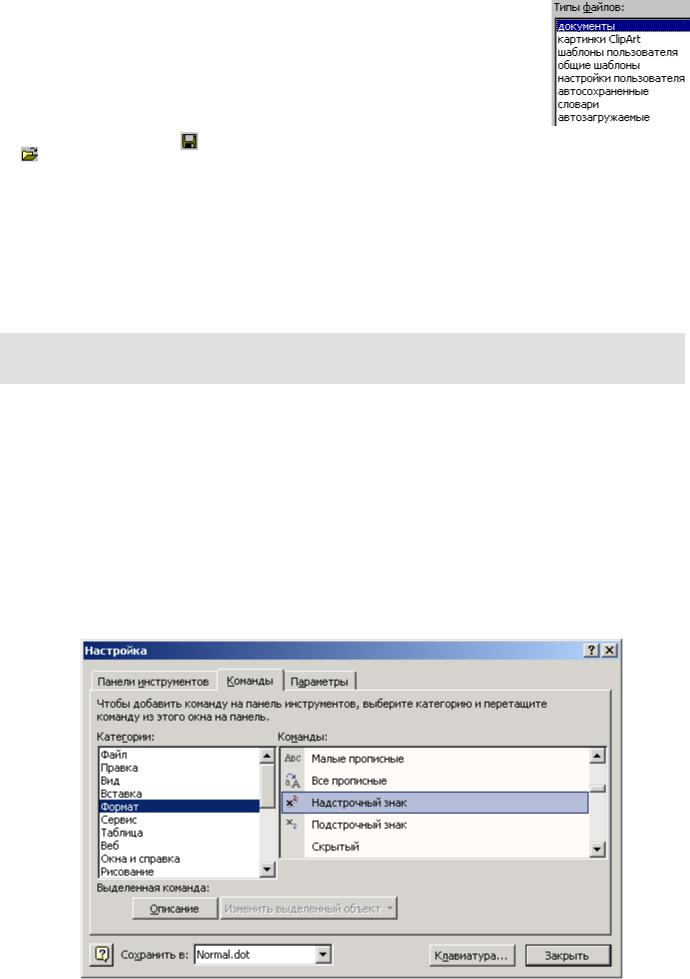
6. Панель «Правописание»: Рекомендуется включить «автоматически проверять орфографию» и «автома-
тически проверять грамматику», это избавит набираемые Вами тексты от ошибок, и что |
|
|
более актуально, от опечаток. Остальные параметры панели «Правописание» можете |
|
|
установить по Вашему усмотрению. |
|
|
7. Панель «Расположение»: в данной панели хранится информация о местонахожде- |
|
|
нии папок, в которых Word по умолчанию ищет и сохраняет документы а также вспо- |
|
|
могательные файлы (например шаблоны, рисунки и пр.). Список папок приведен на |
|
|
рис. 2, рассмотрим их подробнее: |
|
|
∙ документы – путь к папке, в которой Word по умолчанию сохраняет документы |
|
|
(команда «Сохранить» - ) и в которой ищет документы (команда «открыть» - |
Рис. 2 |
|
) |
||
|
∙картинки ClipArt – путь к коллекция картинок ClipArt которая устанавливается при инсталляции пакета MS Office, в состав которого входит MS Word.
∙шаблоны пользователя и общие шаблоны – шаблоны документов, как локальные, так и шаблоны рабочей группы используемые совместно в сети.
∙автосохраненные – папка, в которую Word будет автоматически сохранять редактируемый документ, если включена опция «автосохранение каждые … минут» в панели «Сохранение»
∙словари – папка в которой находятся словари для проверки орфографии, как русской, так и английской.
∙автозагружаемые –шаблоны и надстройки, автоматически выполняемые при запуске Word.
С помощью кнопки «Изменить…» можно выбрать месторасположение перечисленных папок. Для этого нужно выбрать нужный пункт и нажать кнопку «Изменить…», в появившемся знакомом Вам диалоговом окне загрузки надо «добраться» до нужной папки и нажать кнопку «ОК».
-Установите в качестве папки «документы» папку «C:\Группа_0203»
-Создайте в папке «C:\ Группа_0203» папку с именем «Автосохр»
-Установите в качестве папки «Автосохраненные» папку «C:\ Группа_0203\Автосохр»
8. Панель «Совместимость»: позволяет настроить Word таким образом, чтобы открытый в нем документ выглядел как в других приложениях (программах). Без необходимости не рекомендуется что-то менять на этой закладке. Если в Word-97 возникают проблемы с распечаткой таблиц на принтере, (текст смещается относительно рамок) рекомендуется установить галочку для параметра
« »
»
9. Панель «Пользователь»: задание информации о пользователе – Вы можете указать на этой закладке свои личные данные, которые Word будет вставлять в Ваши документы.
10.Панель «Исправления»: параметры, управляющие способ форматирования, применяемым Word для предоставления рецензий в процессе записи изменений при коллективной работе над документом и рецензировании. При индивидуальной работе с документом не используются, изменять не рекомендуется.
Настройка панелей инструментов
В WORDe как правило включены две панели инструментов «Стандартная» и «Форматирование», причем по умолчанию на панели вынесены далеко не все доступные функции (кнопки). Вы можете легко добавить на панель любую из функций, имеющихся в Word выполнив следующее:
Меню «Сервис» ð «Настройка» появится окно «Настройка»
10
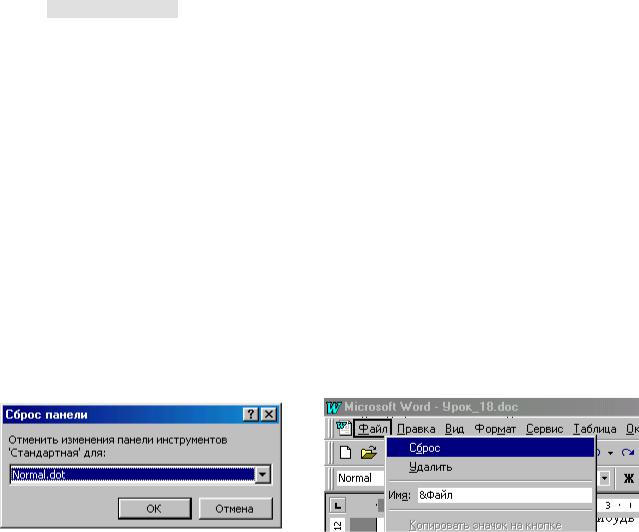
Перейдите на закладку «Команды» и в списке «Категории» выберите нужную, например «Формат». В списке «Команды» будут представлены команды из выбранной категории. Выделите нужную команду, например «  надстрочный знак » и, нажав (и удерживая) ЛЕВУЮ кнопку мыши просто перетащите выделенную команду (кнопку) на панель инструментов. Для того чтобы убрать с панели инструментов «ненужную» кнопку активизируйте окно «настройка» как указано выше и просто перетащите при нежатой ЛЕВОЙ кнопке мыши выбранную кнопку в поле списка «Команды»
надстрочный знак » и, нажав (и удерживая) ЛЕВУЮ кнопку мыши просто перетащите выделенную команду (кнопку) на панель инструментов. Для того чтобы убрать с панели инструментов «ненужную» кнопку активизируйте окно «настройка» как указано выше и просто перетащите при нежатой ЛЕВОЙ кнопке мыши выбранную кнопку в поле списка «Команды»
Настройка меню
Производится аналогично настройке панели инструментов. Активизируйте окно «Настройка». Перейдите на закладку «Команды» и в списке «Категории» выберите нужную категорию, в списке «Команды» выберите нужную команду и перетащите ее при нажатой ЛЕВОЙ кнопке мыши на строку МЕНЮ. Пункты меню будут открываться автоматически при наведении на них указателя мыши. Место предполагаемой вставки команды будет выделяться жирной черточкой. Отпустите кнопку мыши, выбранная команда будет вставлена в меню.
Несколько замечаний о настройке панелей инструментов и меню
1.Если кто-нибудь провел «настройку» Word на Вашем компьютере, добавив или удалив некоторые кнопки панелей инструментов Word, а Вас такая «настройка», мягко говоря, не устраивает, верните каждую па-
нель инструментов к ее первоначальным установкам, следующим образом:
-Выполните команды меню «Сервис» ð «Настройка»
-Выберите закладку «Панели инструментов»
-В окне «Панели инструментов» щелкните по имени панели, которую нужно восстановить (т.е. выберите ее).
-Щелкните по кнопке «Сброс». Появится диалоговое окно «Сброс панели». (рис. 3).
-В выпадающем списке окна «Сброс панели» должно быть указано «Normal.dot».
-Щелкните по кнопке «ОК»
2. Для восстановления в первоначальном виде меню Word произведите следующие действия:
Рис. 3. |
Рис. 4. |
|
-Выполните команды меню «Сервис» ð «Настройка»
-Выберите закладку «Панели инструментов»
-Щелкните ПРАВОЙ кнопкой мыши по пункту МЕНЮ которое хотите восстановить, например меню «Файл». Появится контекстное меню (см. рис. 4.), в котором необходимо выбрать пункт «Сброс»
-Закройте окно «Настройка»
Режимы отображения документа
Редактор Microsoft Word позволяет просматривать документ в различных режимах:
∙Разметка страниц – отображает документ в точном соответствии с тем, как он будет выведен на печать; в этом режиме удобно работать с колонтитулами, фреймами и многоколонной версткой документа. На экране показаны все рисунки. Только в этом режиме отображается вертикальная координатная линейка;
∙Обычный – наиболее простой режим удобный для выполнения большинства операций. Отсутствует разметка страниц и не показана часть рисунков, отсутствует вертикальная линейка.
∙Электронный документ – наиболее удобен для чтения документа с экрана: слева появляется структура документа, с помощью которой можно быстро передвигаться по документу;
∙Структура – предназначен для работы со структурой документа, позволяет показывать и скрывать текст и заголовки различной глубины вложенности;
∙Главный документ – используется в случае, когда основной документ следует разделить на части и представить его в виде нескольких поддокументов.
Переход между режимами осуществляется с помощью соответствующих команд меню Вид или кнопок, расположенных слева от горизонтальной полосы прокрутки  .
.
11
